A Microsoft Edge frissített verzióinál valószínűleg észrevette, hogy amikor letölt egy fájlt, a letöltés menü megjelenik a tetején. Ez nagy változás a böngésző viselkedésében. Ha nem rajongója ennek az új funkciónak, visszaválthatja. Így állíthatja be, hogyan jelenítse meg a letöltéseket a bal alsó sarokban, mint korábban.
Amikor letölt egy fájlt a Microsoft Edge alkalmazásból, a letöltéskezelő most megjelenik a böngésző jobb felső sarkában. Innen megnyithatja a mappa ikonra kattintva, hogy megjelenjen a Letöltések mappában. A Kuka gombra kattintva is törölheti azt. Csak néhány pillanatig jelenik meg a fájl letöltése közben.
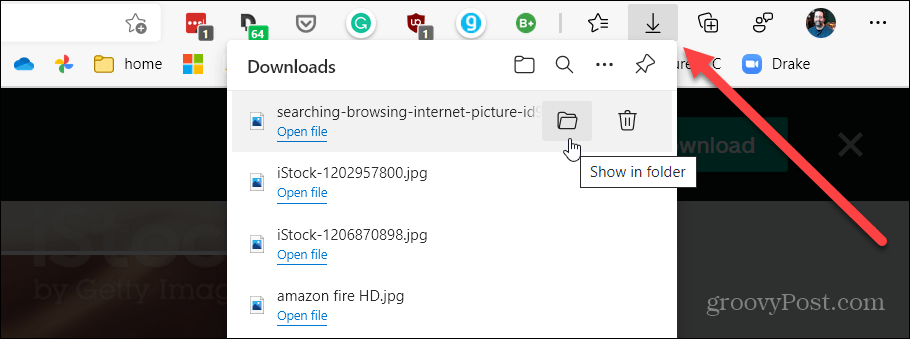
Az Edge újra megjelenítse a Letöltéskezelőt alul
Ha szeretné, hogy a letöltések úgy viselkedjenek, mint korábban, megteheti. Csak meg kell adnia egy titkos parancssori paramétert az asztalon található Edge parancsikonhoz.
A kezdéshez kattintson a jobb gombbal a Microsoft Edge asztali parancsikonra, és válassza a menü Tulajdonságok menüpontját.
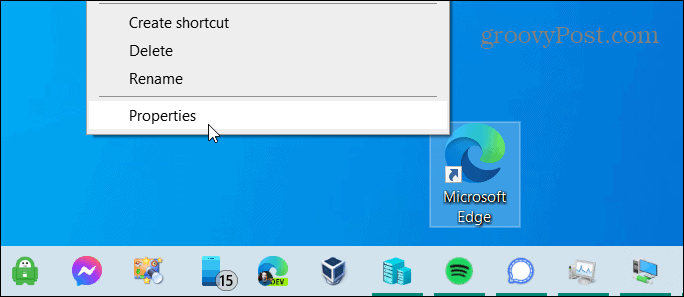
Ha az Edge programot a Start menüből nyitja meg, használja a Windows Key + R billentyűparancsot . Ezután írja be vagy másolja be és illessze be a következő elérési utat a Futtatás párbeszédpanelbe, majd nyomja meg az Enter billentyűt , vagy kattintson az OK gombra .
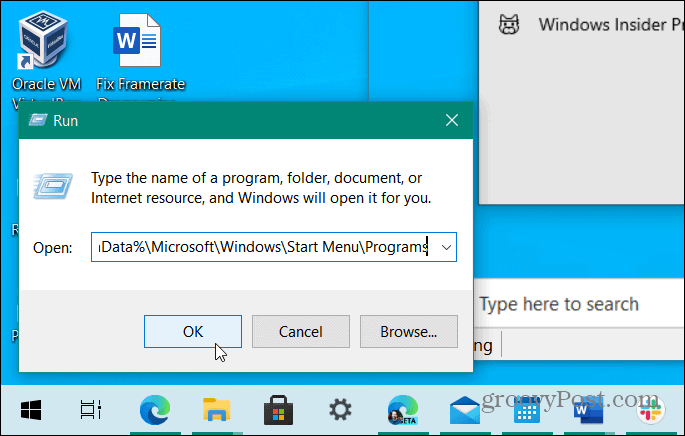
A megnyíló mappában görgessen lefelé, és keresse meg az Edge parancsikont. Ezután kattintson rá jobb gombbal, és válassza a Tulajdonságok menüpontot .
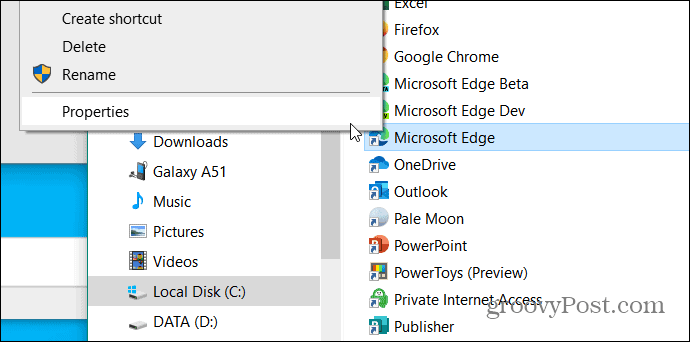
A Parancsikon tulajdonságai párbeszédpanelen győződjön meg arról, hogy a Parancsikon lap ki van jelölve, ha még nem. Ezután helyezze a kurzort az idézet után a Cél mezőbe, és nyomja meg a szóköz billentyűt . Ezután írja be a következő karakterláncot:
--disable-features=msDownloadsHub
A karakterlánc beírása után kattintson az Alkalmaz , majd az OK gombra, hogy a módosítás érvénybe lépjen.
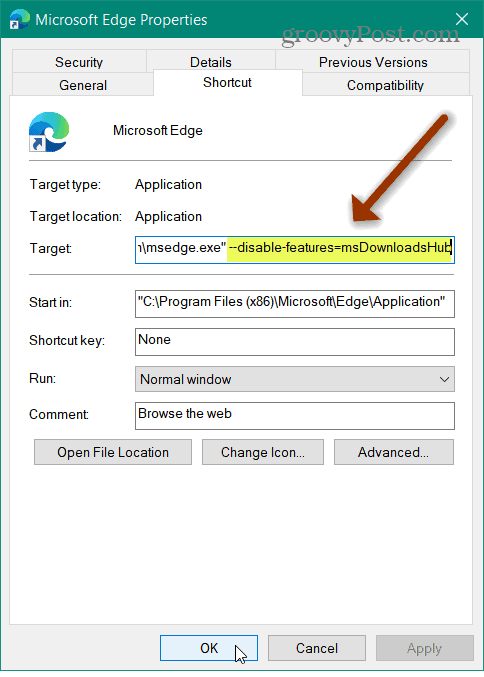
Ez minden. Mostantól, amikor legközelebb letölt egy fájlt, az megjelenik a Letöltéskezelőben a böngésző bal alsó sarkában. Innen a három pont gombra kattintva megjelenítheti a mappában, törölheti a fájlt, mindig megnyithatja az ilyen típusú fájlokat stb.
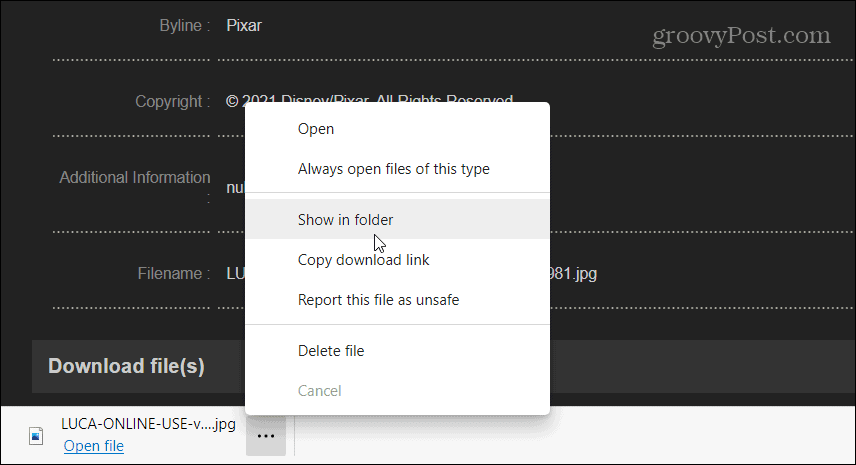
Ha többet szeretne megtudni a Microsoft böngészőjéről, nézze meg, hogyan alkalmazhat egyéni témákat , vagy tekintse meg az Edge Web Capture eszköz használatát .
![Hogyan lehet élő közvetítést menteni a Twitch-en? [KIFEJEZETT] Hogyan lehet élő közvetítést menteni a Twitch-en? [KIFEJEZETT]](https://img2.luckytemplates.com/resources1/c42/image-1230-1001202641171.png)
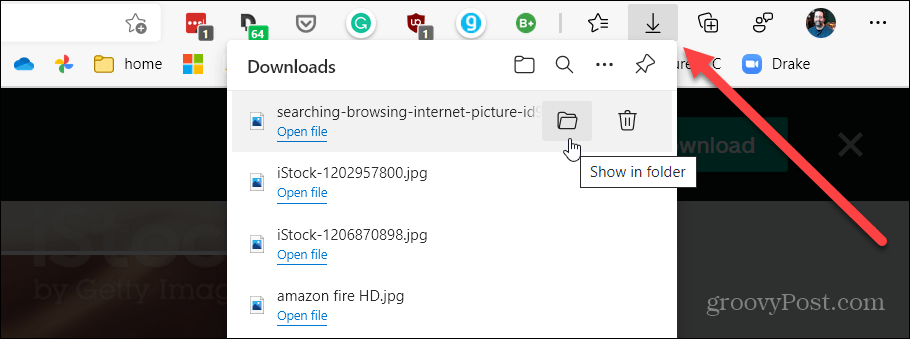
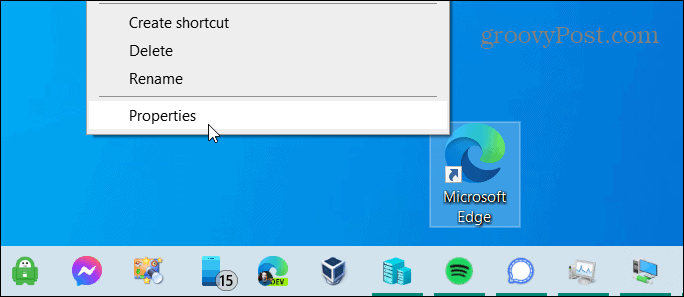
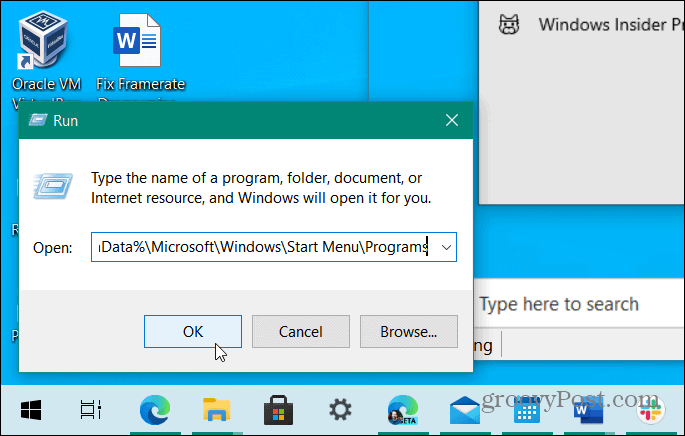
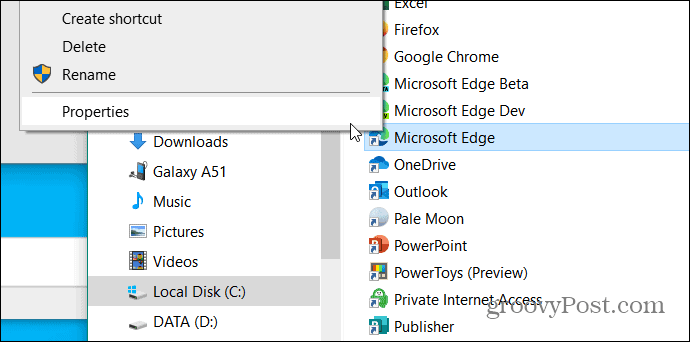
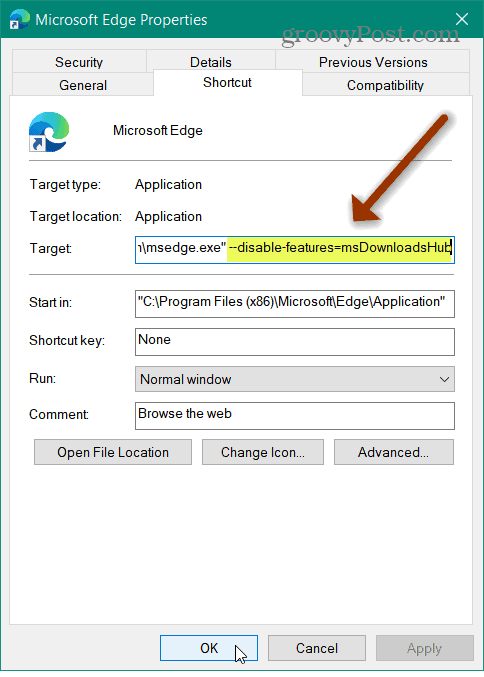
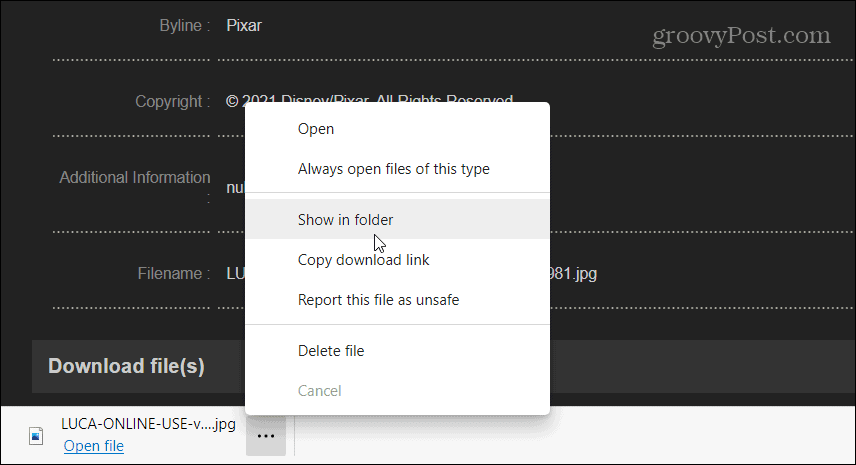


![[JAVÍTOTT] „A Windows előkészítése, ne kapcsolja ki a számítógépet” a Windows 10 rendszerben [JAVÍTOTT] „A Windows előkészítése, ne kapcsolja ki a számítógépet” a Windows 10 rendszerben](https://img2.luckytemplates.com/resources1/images2/image-6081-0408150858027.png)

![Rocket League Runtime Error javítása [lépésről lépésre] Rocket League Runtime Error javítása [lépésről lépésre]](https://img2.luckytemplates.com/resources1/images2/image-1783-0408150614929.png)



